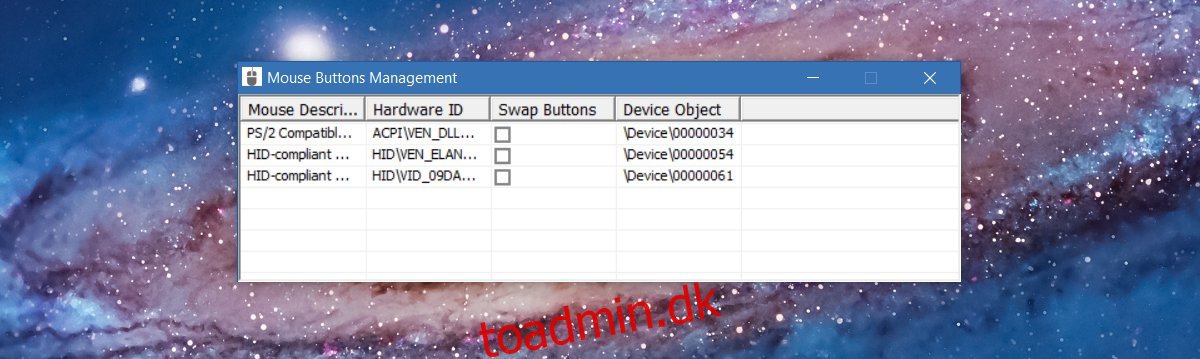Verden er stærkt stablet mod venstrehåndede brugere. Alt fra skrivebordsstole på gymnasier til bærbare computere og telefoner er bygget med højrehåndede brugere i tankerne. Rullebjælkerne i din browser er til højre, fordi det er mere intuitivt for en højrehåndet bruger. Hvis du løfter din telefon og åbner en app, vil du se, hvordan de fleste UI-elementer er placeret, så de er nemmere at bruge for en højrehåndet person. Selv touchpad’en på en bærbar computer favoriserer højrehåndede brugere. Der er ikke mange bærbare computere derude, der er bygget til venstrehåndede brugere. Mens hardware giver færre muligheder for venstrehåndede brugere, kan du regne med, at software kommer til undsætning. For eksempel har Android et alternativt layout til venstrehåndede brugere. På bærbare computere kan brugere bruge en mus og omvendt museknapper til venstrehåndsbrug. For at gøre det skal du bruge en app kaldet Moure.
Omvendt museknapper til venstrehåndet brug
Moure er ikke en app, der giver dig mulighed for omfattende omlægning af taster eller knapper på en mus. Hvis du har en gaming-mus, som du vil finjustere til venstrehåndsbrug, er dette ikke appen til at gøre det. Denne app gør en simpel ting; den kan vende museknapper til venstrehåndsbrug. Grundlæggende er standard venstreklik-knappen, som kan vælge og udføre filer/elementer, lavet til at fungere som højreklik-knappen. Det giver dig adgang til menuer og yderligere indstillinger. Højreklik-knappen omdannes stort set på samme måde, dvs. den overtager funktionen af venstre-klik-knappen.
Installer More og kør appen. Det vil automatisk registrere alle pegeredskaber, der er tilsluttet dit system. Den registrerer din pegefelt og enhver USB eller trådløs mus, du måtte have tilsluttet. Hver enhed identificeres ved dens enhedskode. Marker feltet ‘Swap Buttons’ ud for en enhed, og afslut appen. Museknapperne vil blive omvendt.
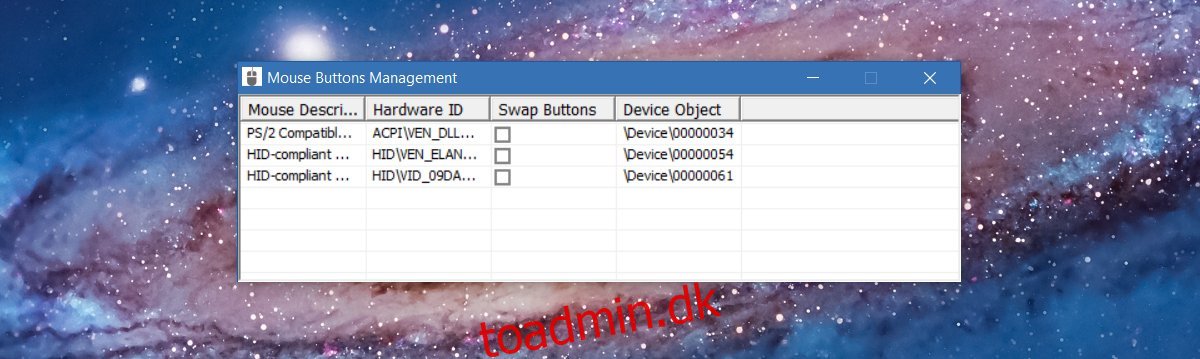
Identifikation af din enhed
Pegeredskaber har normalt ikke et navn, som drev eller USB’er har. De identificeres i stedet ved deres hardware-id. For at finde hardware-id’et eller objekt-id’et som i dette tilfælde skal du gå til Enhedshåndtering. Udvid kategorien ‘Mus og andre pegeredskaber’. Vælg en mus, som du genkender, og dobbeltklik på den for at gå til dens egenskaber. I vinduet Egenskaber skal du vælge fanen ‘Detaljer’. Åbn rullemenuen, og vælg Navn på fysisk enhedsobjekt. Sådan identificerer Moure din mus.
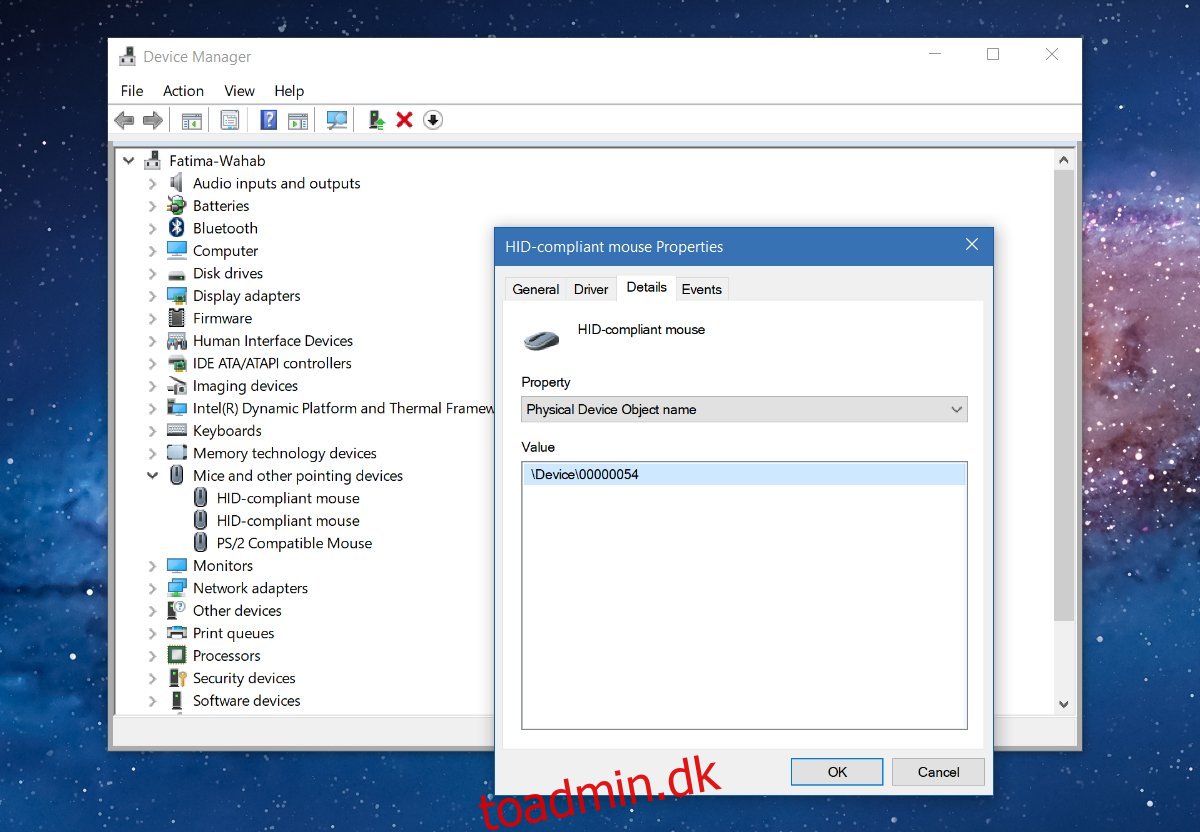
Brug disse oplysninger til at vælge, hvilket pegeredskab det er, du vil vende museknapperne til. For at fortryde dette skal du blot starte appen og fjerne markeringen i feltet med swap-knapper ved siden af en enhed.